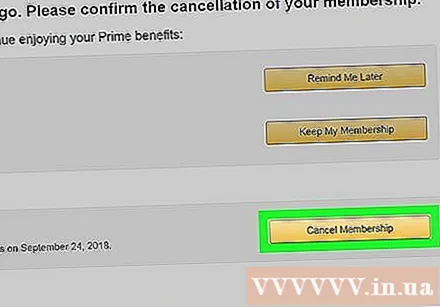作者:
Randy Alexander
创建日期:
2 四月 2021
更新日期:
26 六月 2024

内容
这是取消您的Amazon Prime免费试用的方法,因此不会向您收取服务费用。如果您在30天的试用期结束前取消了Prime会员资格,则不会向您收取Prime服务费用。选择取消试用订阅后,您仍然可以继续使用Prime的优惠,包括2天免费送货,以及在30天试用期内的剩余时间访问Prime Video库。
脚步
方法1之2:使用移动应用
在Android,iPhone或iPad上打开Amazon。 这是一个带有白色背景上的蓝色超市手推车图标的应用程序。完成此操作后,如果登录,将显示Amazon主页。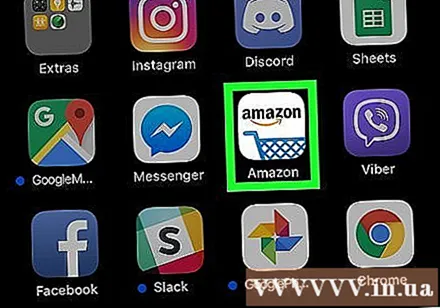
- 如果您尚未登录,请按照屏幕上的说明立即登录。
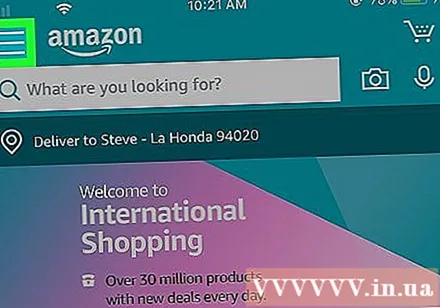
触摸菜单 ☰. 此三行图标出现在屏幕的左上角。
触摸 你的帐户 (你的帐户)。 这是您在菜单中间的选择。
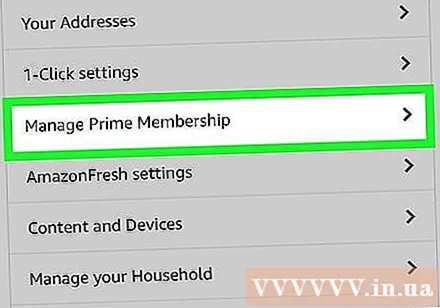
向下拖动滚动条,然后触摸 管理主要会员 (管理主要会员)。 您可以在菜单中间附近的“帐户设置”部分找到此选项。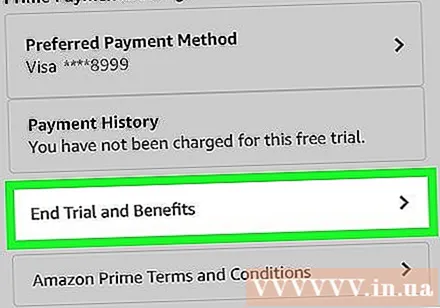
触摸 终止试用和收益 (试用版和附加组件结束)。 系统将询问您是否继续试用会员资格。
触摸 继续取消 (继续取消)。 这确认您要在试用期结束后取消试用会员资格。在试用期结束之前,您仍然可以使用Prime扩展程序。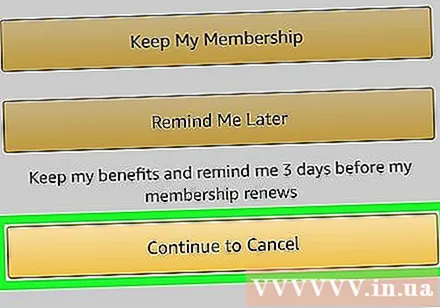
请按照屏幕上的说明确认取消服务。 亚马逊将显示一系列屏幕,要求您确认取消。遵循所有亚马逊说明,直到您看到一条消息,确认您的试用会员资格已被取消。广告
方法2之2:使用计算器
访问 https://www.amazon.com 使用网络浏览器。 如果您登录了Amazon,您将在屏幕的右上角看到“您好,(您的名字)”(您好,(您的名字))。如果你看到 您好,请登录 (您好,登录),单击此处以使用您的Amazon Prime帐户登录。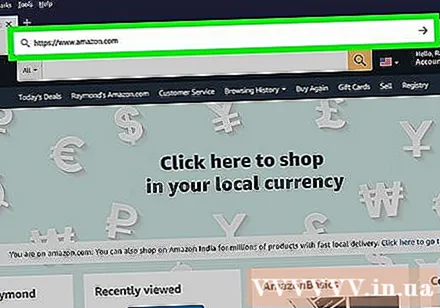
将鼠标指针移到 帐户和清单 (帐户和列表)。 该选项位于页面的深蓝色右上角。菜单将出现在这里。
请点击 你的帐户 (您的帐户)在菜单上。 此选项位于最右列菜单顶部附近且“您的帐户”标题下方。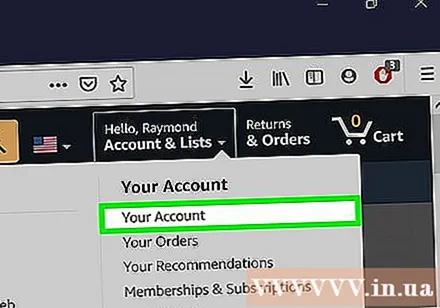
单击单元格 主要. 页面顶部有六个框,“ Prime”是第一行中的第三个单元格。查找“ Prime”徽标,该徽标下方带有蓝色的弯曲箭头。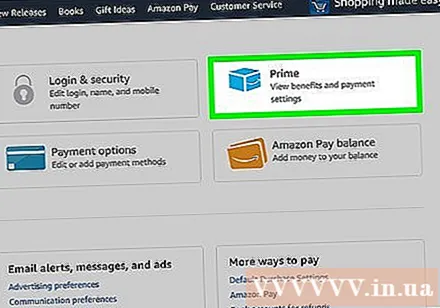
请点击 更新,取消等等 (更新,取消和其他选项)。 它是页面右上方显示的灰色“成员资格”框中的链接。菜单将在此处打开。
点击按钮 结束会员 (会员资格终止)或 终止试用和收益 (试用版和附加组件结束)。 显示菜单底部的这些按钮之一。单击后,您将被带到确认页面。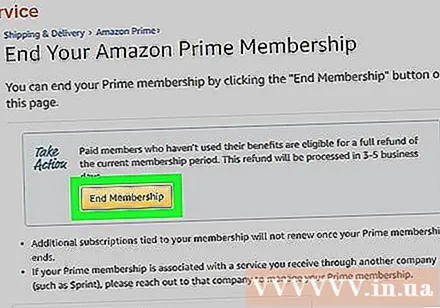
点击按钮 继续取消 (继续取消)黄色。 这是页面中心附近三个黄色按钮中的第二个。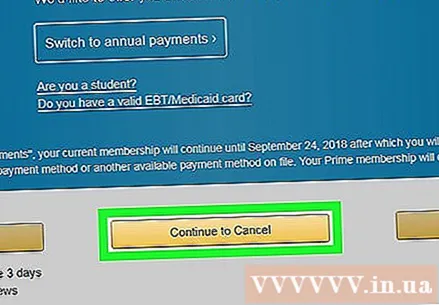
请点击 取消会员资格 (取消成员资格)。 这告诉亚马逊在试用期结束时停止收费。取消试用后,您可以继续使用Prime的扩展程序,直到试用结束。广告